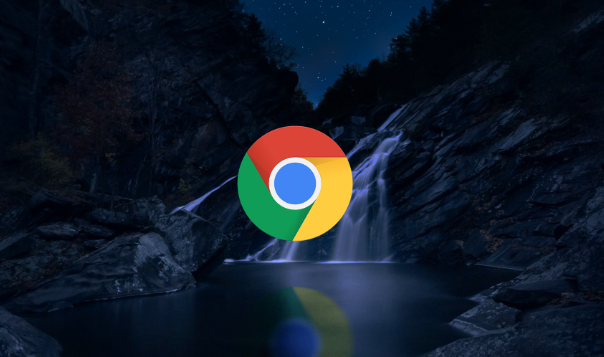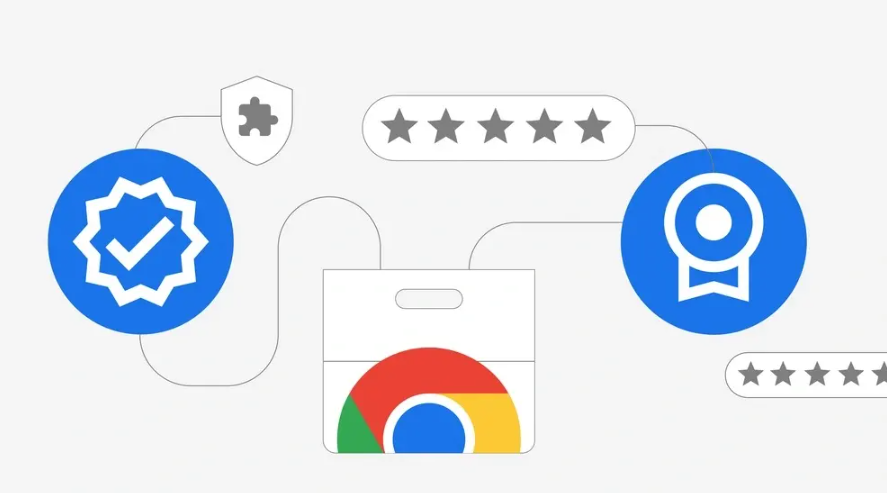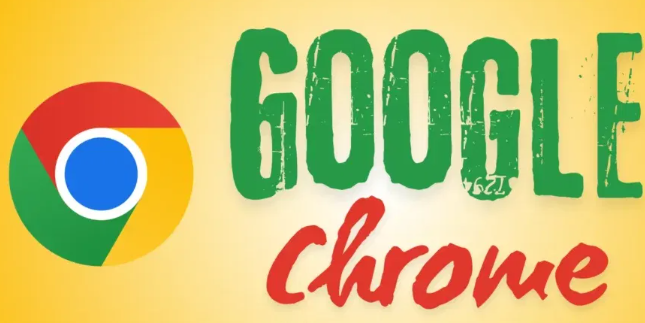详情介绍
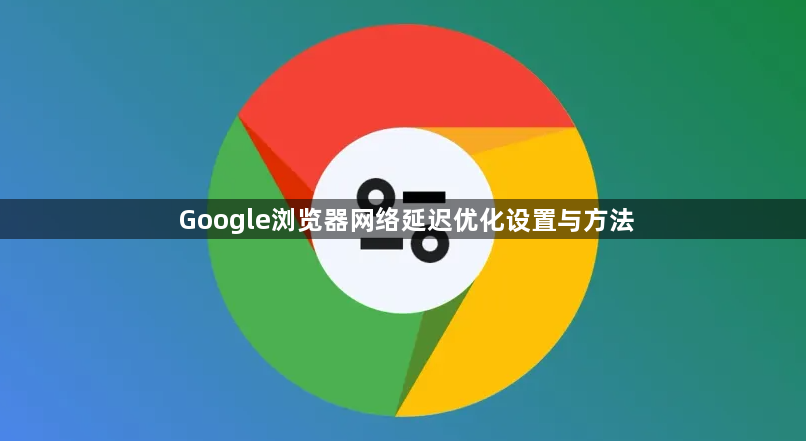
1. 清理缓存与Cookie
- 点击右上角三个点→“更多工具”→“清除浏览数据”,勾选“缓存图片和文件”“Cookie及其他网站数据”,选择时间范围后点击“清除数据”。定期清理可减少冗余文件对加载速度的影响。
2. 禁用不必要的扩展程序
- 进入`chrome://extensions/`页面,停用或卸载不常用的插件。部分扩展会后台占用资源,导致网络请求延迟。
3. 优化网络设置
- 靠近路由器:使用无线网络时,缩短与路由器的距离,避免信号衰减。
- 检查网线连接:有线网络需确保网线插紧,避免接触不良。
- 更改DNS服务器:在浏览器设置→“高级”→“网络”中,手动添加公共DNS(如Google的`8.8.8.8`或`8.8.4.4`),提升域名解析速度。
4. 开启硬件加速
- 进入设置→“系统”,勾选“在可用时使用硬件加速”。此功能利用GPU加速渲染,但老旧设备可能出现兼容性问题,需根据实际情况调整。
5. 更新浏览器版本
- 点击右上角三个点→“帮助”→“关于Google Chrome”,自动检查并安装最新版本。新版本通常修复性能问题,优化网络处理效率。
6. 其他注意事项
- 关闭占用带宽的应用:暂停下载、视频流媒体等高流量任务,优先保障浏览器带宽。
- 检查路由器状态:重启路由器或调整无线频道,避免与其他设备信号干扰。
- 使用代理服务器:在`chrome://settings/`→“高级”→“网络”中配置可靠代理,但需谨慎选择,避免连接不稳定。